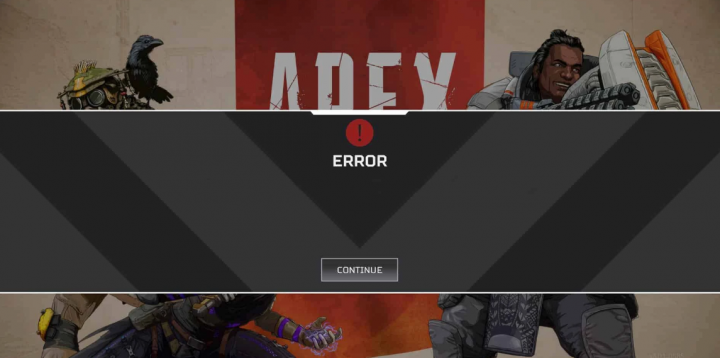Τι είναι το Lockapp.exe στα Windows 10 - Μπορείτε να το απενεργοποιήσετε;
Παράθυρα έχει τόνους προγραμμάτων συστήματος ή EXE που δεν είναι γνωστά σε πολλούς. Όμως, η Διαχείριση εργασιών των Windows εμφανίζει μια λίστα προγραμμάτων που χρησιμοποιούν πόρους και στον υπολογιστή σας. Ένα από τα προγράμματα που πραγματικά τράβηξα την προσοχή μου ήταν LockApp.exe . Τις περισσότερες φορές, είχα δει ότι καταναλώνει πολλούς πόρους και μερικές φορές δεν το κάνει. Όταν κοίταξα γύρω από πολλά φόρουμ, φαίνεται ότι έχει καταναλώσει μερικές φορές όπως πόρους 35%, ακόμη και χρήση GPU. Σε αυτό το άρθρο, θα μιλήσουμε για το τι είναι το LockApp.exe και τι πρέπει να κάνετε σε περίπτωση που φαίνεται ύποπτο. Ας ξεκινήσουμε!
Ενδέχεται επίσης να δείτε μια διαδικασία με το όνομα LockApp.exe να εκτελείται στον υπολογιστή σας. Αυτό είναι πραγματικά φυσιολογικό. Το LockApp.exe είναι μέρος του λειτουργικού συστήματος των Windows 10 και είναι επίσης υπεύθυνο για την εμφάνιση της οθόνης κλειδώματος.

Τι είναι το LockApp.exe;
Συγκεκριμένα, το LockApp.exe εμφανίζει την επικάλυψη οθόνης κλειδώματος που εμφανίζεται πριν καν συνδεθείτε στον υπολογιστή σας. Αυτή η οθόνη εμφανίζει μια όμορφη εικόνα φόντου, την ώρα και την ημερομηνία και άλλα στοιχεία γρήγορης κατάστασης που επιλέγετε να εμφανίζονται στην οθόνη κλειδώματος. Όπως θα μπορούσατε να εμφανίσετε προβλέψεις καιρού ή πληροφορίες σχετικά με νέα μηνύματα ηλεκτρονικού ταχυδρομείου εδώ.
Η διαδικασία LockApp.exe εμφανίζει την οθόνη και όλες τις πληροφορίες σε αυτήν.
απομακρυσμένη επιφάνεια εργασίας chrome εναντίον θεατή ομάδας
Αυτή η διαδικασία δεν κάνει δουλειά τις περισσότερες φορές στην πραγματικότητα. Κάνει κάτι μόνο όταν βρίσκεστε και στην οθόνη κλειδώματος. Αυτό εμφανίζεται όταν συνδέεστε στον υπολογιστή σας ή εάν κλειδώνετε τον υπολογιστή σας πατώντας την επιλογή Κλείδωμα στο μενού Έναρξη ή κάνοντας κλικ στα Windows + L. Ανασταλεί και σταματά να λειτουργεί αφού συνδεθείτε στην πραγματικότητα.
Στην πραγματικότητα, θα μπορούσαμε να πάρουμε μόνο ένα στιγμιότυπο οθόνης του LockApp.exe που εκτελείται στην καρτέλα Διαδικασίες στη Διαχείριση εργασιών. Χρησιμοποιώντας ένα τέχνασμα για να ανοίξετε προγράμματα στην οθόνη σύνδεσης των Windows. Ως επί το πλείστον δεν θα το δείτε καθόλου σε αυτήν τη λίστα, αν και ορισμένα εργαλεία συστήματος ενδέχεται να σας ενημερώσουν ότι το LockApp.exe εκτελείται στον υπολογιστή σας.
Χρησιμοποιήστε πολλούς πόρους συστήματος ή όχι;
Η εφαρμογή κλειδώματος δεν χρησιμοποιεί πολλούς πόρους συστήματος. Εάν ένα εργαλείο συστήματος σας πει ότι λειτουργεί για μεγάλο χρονικό διάστημα, αυτό σημαίνει ότι ο υπολογιστής σας ήταν κλειδωμένος και επίσης ξύπνιος για μεγάλο χρονικό διάστημα. Ο υπολογιστής καθόταν στην οθόνη κλειδώματος, οπότε το LockApp.exe έτρεχε. Και, αφού συνδεθείτε στον υπολογιστή σας, τότε η εφαρμογή κλειδώματος αναστέλλεται αυτόματα.
Παρατηρήσαμε επίσης ότι η εφαρμογή κλειδώματος χρησιμοποίησε μόνο 10-12 MB μνήμης στην οθόνη κλειδώματος. Η χρήση της CPU ήταν πολύ χαμηλή, καθώς η εφαρμογή δεν χρειάζεται να κάνει πολλά. Αφού συνδεθήκαμε, το LockApp.exe ανέστειλε και χρησιμοποίησε μόνο μια μικρή μνήμη αξίας 48 K. Θα δείτε αυτές τις πληροφορίες στην καρτέλα Λεπτομέρειες στη Διαχείριση εργασιών.
Αυτή η διαδικασία έχει σχεδιαστεί για να είναι ελαφριά και επίσης μικρή. Εάν φαίνεται να χρησιμοποιεί πολλή CPU, μνήμη ή όλους τους άλλους πόρους, έχετε αντιμετωπίσει ένα σημαντικό σφάλμα στα Windows. Αυτό δεν πρέπει να συμβεί.
Είναι ασφαλής η διαδικασία LockApp.exe;
Από αυτό το γράψιμο, στην πραγματικότητα δεν υπάρχουν παράπονα για ιούς ή κακόβουλα προγράμματα που καλύπτονται ως η διαδικασία LockApp.exe. Όμως, πρέπει να γνωρίζετε ότι ένα τέτοιο σχέδιο είναι δυνατό. Οι εγκληματίες μπορούν να μιμηθούν νόμιμες διαδικασίες συστήματος για να αφήσουν τα κακόβουλα προγράμματα τους να αναμιχθούν στην πραγματικότητα.
Έτσι, εάν θέλετε να βεβαιωθείτε ότι η διαδικασία LockApp.exe στον υπολογιστή σας δεν έχει παραβιαστεί. Σας προτείνουμε επίσης να ελέγξετε τα στοιχεία του στο Task Manager. Για να το κάνετε αυτό, ακολουθήστε τα παρακάτω απλά βήματα:
- Στο πληκτρολόγιό σας, πατήστε το πλήκτρο Windows + S.
- Πληκτρολογήστε Task Manager (χωρίς εισαγωγικά) και μετά πατήστε Enter.
- Τώρα μεταβείτε στην καρτέλα Λεπτομέρειες.
- Κάντε δεξί κλικ στο LockApp.exe και, στη συνέχεια, επιλέξτε Άνοιγμα τοποθεσίας αρχείου.
- Ελέγξτε εάν το αρχείο συστήματος βρίσκεται σε αυτόν το φάκελο ή όχι:
C: Windows SystemApps Microsoft.LockApp_cw5n1h2txyewy
Εάν παρατηρήσετε ότι το LockApp.exe βρίσκεται σε διαφορετικό φάκελο, τότε υπάρχει κάτι ύποπτο για τον υπολογιστή σας. Σε αυτήν την περίπτωση, σας προτείνουμε να χρησιμοποιήσετε το Auslogics Anti-Malware. Αυτό το πρόγραμμα θα σαρώσει το σύστημά σας και, στη συνέχεια, θα αναζητήσει κακόβουλα στοιχεία και όλα τα άλλα θέματα ασφαλείας.
Μπορείτε να το απενεργοποιήσετε;
Μπορείτε επίσης να απενεργοποιήσετε την εφαρμογή κλειδώματος εάν θέλετε. Στη συνέχεια, θα αφαιρεθεί η οθόνη κλειδώματος από τα Windows. Με άλλα λόγια, όταν κάνετε εκκίνηση, ενεργοποιήστε ή κλειδώστε τον υπολογιστή σας. Θα δείτε την τακτική προτροπή σύνδεσης χωρίς την πρώτη κενή οθόνη κλειδώματος.
Η απενεργοποίηση της εφαρμογής κλειδώματος δεν θα εξοικονομήσει αξιοσημείωτο ποσό από τους πόρους του υπολογιστή σας. Θα σας επιτρέψει να συνδεθείτε στον υπολογιστή σας λίγο πιο γρήγορα, ωστόσο, δεν θα βλέπετε πλέον αυτήν την οθόνη κλειδώματος. Θα εξακολουθείτε να βλέπετε την τυπική εικόνα φόντου στην οθόνη σύνδεσης.
Πώς να απενεργοποιήσετε το LockApp.exe στα Windows 10;
Εάν θέλετε, μπορείτε να απενεργοποιήσετε τη διαδικασία LockApp.exe. Όταν εκτελέσετε τα παρακάτω βήματα, τότε θα δείτε μόνο την τακτική προτροπή σύνδεσης χωρίς την εικόνα φόντου ή τα στοιχεία 'γρήγορης κατάστασης'.

- Αρχικά, ανοίξτε την Εξερεύνηση αρχείων και, στη συνέχεια, μεταβείτε σε αυτήν τη διαδρομή: C: Windows SystemApps
- Τώρα αναζητήστε το φάκελο 'Microsoft.LockApp_cw5n1h2txyewy'.
- Κάντε δεξί κλικ σε αυτό και, στη συνέχεια, πρέπει να αλλάξετε το όνομα σε Microsoft.LockApp_cw5n1h2txyewy.backup (χωρίς εισαγωγικά).
συμπέρασμα
Εντάξει, αυτό ήταν όλοι οι λαοί! Ελπίζω να σας αρέσει αυτό το άρθρο και να το βρείτε επίσης χρήσιμο για εσάς. Δώστε μας τα σχόλιά σας σχετικά με αυτό. Επίσης, αν έχετε περισσότερα ερωτήματα και ζητήματα που σχετίζονται με αυτό το άρθρο. Στη συνέχεια, ενημερώστε μας στην παρακάτω ενότητα σχολίων. Θα επικοινωνήσουμε μαζί σας σύντομα.
Να έχεις μια υπέροχη μέρα!
Δείτε επίσης: Γιατί το rundll32.exe εκτελείται στον υπολογιστή σας - Τι είναι;